- Autor Jason Gerald [email protected].
- Public 2024-01-19 22:14.
- E modifikuara e fundit 2025-01-23 12:47.
Ky wikiHow ju mëson se si të shtoni mod (modifikime) në versionet desktop dhe celular të Minecraft. Ju nuk mund të shtoni modalitete në edicionin e tastierës së Minecraft ose Windows 10, por mund t'i përdorni në Pocket Edition dhe Java Edition. Nëse dëshironi të shtoni modalitete në pajisjen tuaj Android ose iPhone, së pari instaloni një aplikacion të palëve të treta.
Hapi
Metoda 1 nga 3: Në kompjuterin desktop
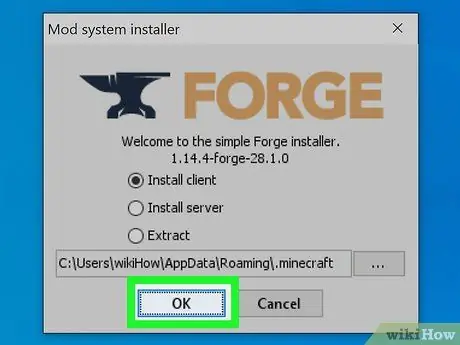
Hapi 1. Instaloni Minecraft Forge
Nëse dëshironi të ekzekutoni mod në një kompjuter Mac ose Windows, instaloni versionin më të fundit të Minecraft Forge. Ky aplikacion lejon Minecraft të përdorë modalitetet që shkarkoni.
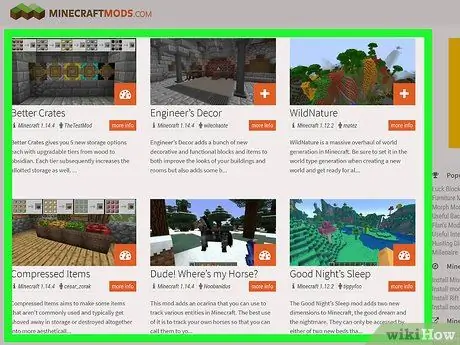
Hapi 2. Shkarkoni modin e dëshiruar
Vizitoni faqen e modës Minecraft, pastaj gjeni modin që dëshironi dhe shkarkoni modin. Disa nga faqet më të njohura të ofruesve të modës Minecraft përfshijnë:
- https://www.minecraftmods.com/
- https://www.9minecraft.net/
- Ju gjithashtu mund të shtypni një lloj të caktuar mod (p.sh. "tanke") të ndjekur nga "modifikimi i minecraft" në motorin e kërkimit të Google dhe të kërkoni rezultatet.
- Sigurohuni që të mos shkarkoni asgjë për të cilën komuniteti i faqes në internet nuk ka garantuar siguri.
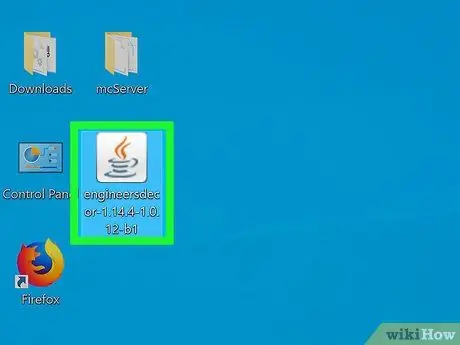
Hapi 3. Zgjidhni skedarin mod
Shikoni skedarin mod të sapo shkarkuar në vendin e ruajtjes së kompjuterit tuaj. Tjetra, klikoni mbi skedarin për ta kopjuar. Skedari mod është një logo Java në një sfond të bardhë.
Nëse e keni shkarkuar skedarin mod si një dosje ZIP, nxirrni skedarin së pari para se ta zgjidhni atë
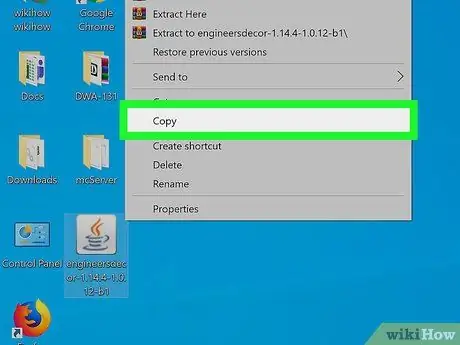
Hapi 4. Kopjoni skedarin
Ju mund ta bëni këtë duke shtypur Ctrl+C (për Windows) ose Command+C (për Mac).
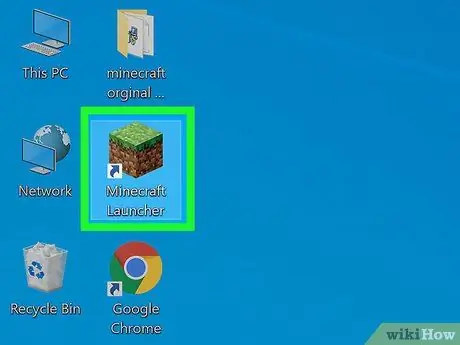
Hapi 5. Drejtoni lëshuesin e Minecraft
Klikoni dy herë mbi ikonën Minecraft, e cila është një bllok papastërtie me bar në krye. Nisësi i Minecraft do të funksionojë dhe azhurnohet kur të jetë i vjetëruar.
Që nga janari 2018, versioni i fundit i lëshuesit është 1.12.2
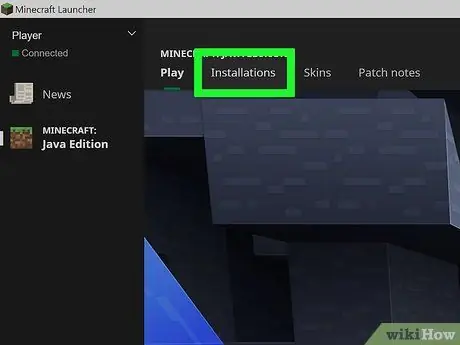
Hapi 6. Klikoni Launch options
Kjo skedë është në anën e sipërme të djathtë të dritares së lëshuesit.
Nëse kjo skedë nuk ekziston, së pari klikoni në anën e sipërme të djathtë
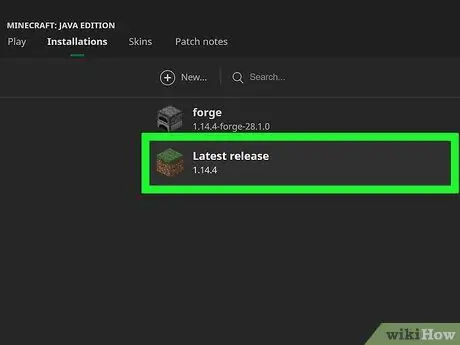
Hapi 7. Klikoni në Lirimin e fundit
Shtë në qendër të dritares.
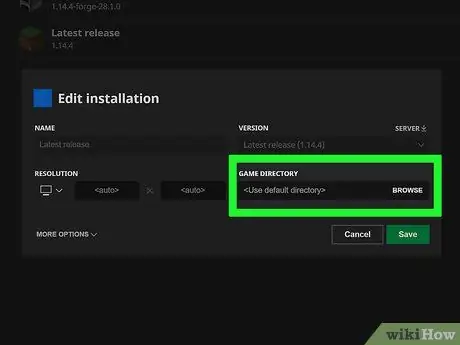
Hapi 8. Klikoni shigjetën e gjelbër "Lista e lojërave"
Shtë në anën e djathtë të dritares së lëshuesit, përballë butonit "Lista e lojërave". Kjo do të hapë dosjen ku ruhet e gjithë përmbajtja e lojës Minecraft.
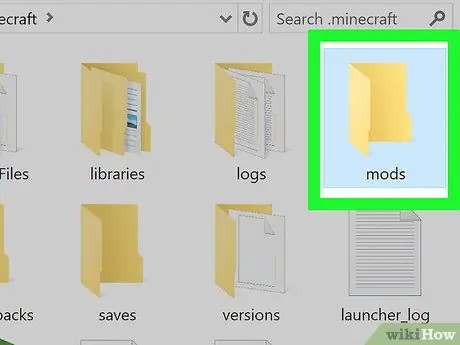
Hapi 9. Hapni dosjen "mods"
Klikoni dy herë në dosjen "mods" për ta bërë këtë. Nëse dosja "mods" nuk ekziston, krijojeni atë:
- Windows - Kliko Në shtëpi, zgjidhni Dosje e re, shtypni mods, pastaj shtypni Enter.
- Mac - Kliko Skedar, zgjidhni Dosje e re, shtypni mods, pastaj shtypni Kthehu.
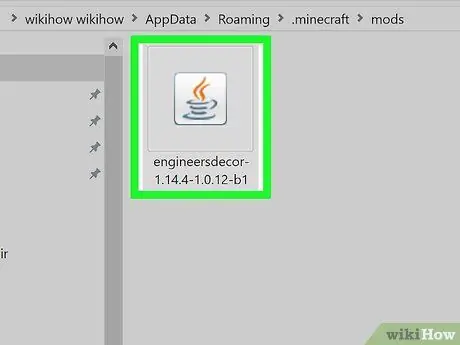
Hapi 10. Ngjiteni skedarin tuaj mod
Klikoni një hapësirë boshe në dosjen "mods", pastaj shtypni Command+V (kompjuterët Mac) ose Ctrl+V (Windows). Skedarët mod do të zhvendosen në atë dosje.
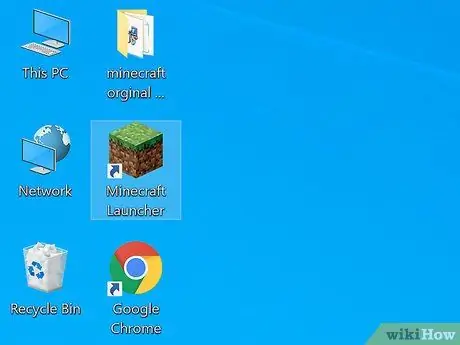
Hapi 11. Mbyllni dhe rihapni lëshuesin
Në këtë pikë, ju gjithashtu mund të mbyllni dosjen mods.
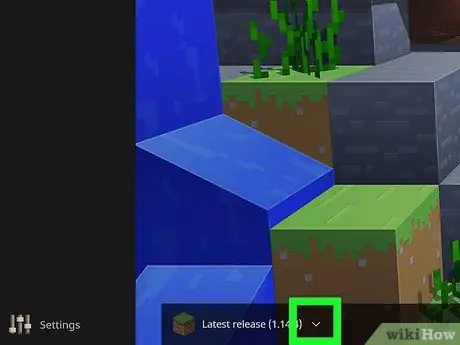
Hapi 12. Klikoni shigjetën "Profili"
Toshtë në të djathtë të butonit të madh të gjelbër që thotë LUAJ Me Do të shfaqet një menu pop-up.
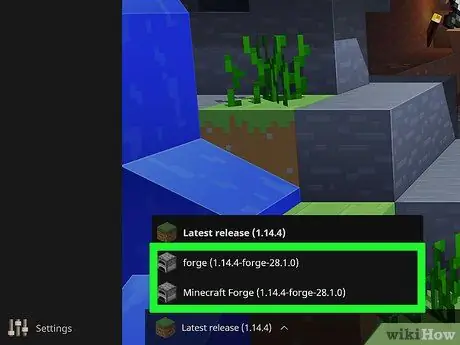
Hapi 13. Klikoni në opsionin "minecraft forge"
Ky opsion është numri i versionit të Minecraft Forge. Ky veprim ju lejon të ngarkoni mod.
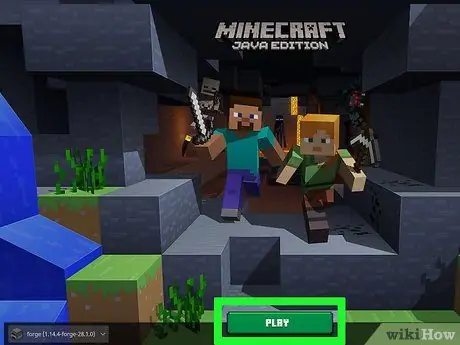
Hapi 14. Klikoni butonin PLAY
Minecraft do të ngarkohet, së bashku me çdo mod që është shtuar në dosjen "mods". Kur filloni lojën (me një botë të re ose një ekzistuese), modi do të funksionojë automatikisht.
- Nëse doni të ndaloni përdorimin e mod, kthehuni në profilin tuaj Minecraft në lëshues duke klikuar në shigjetën që thotë "Profili", duke klikuar Minecraft, dhe duke klikuar LUAJ.
- Nëse fshini skedarët mod në dosjen "mods", ato gjithashtu do të zhduken nga Minecraft.
Metoda 2 nga 3: Në iPhone
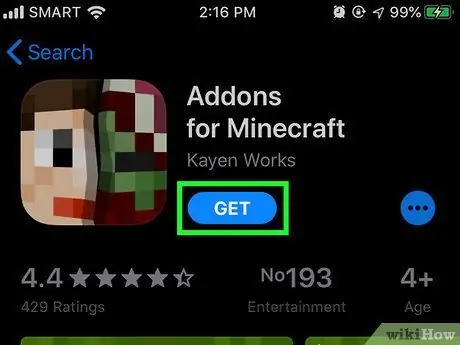
Hapi 1. Shkarkoni aplikacionin MCPE Addons
Si ta bëni:
-
Hapni aplikacionin Dyqani i Aplikacioneve
- Prekni Kërko
- Prekni fushën e kërkimit në krye të ekranit.
- Shkruani shtesa mcpe në fushën e kërkimit.
- Prekni Kërko
- Prekni MARR e cila është në anën e djathtë të aplikacionit "MCPE Addons - Add -Ons for Minecraft".
- Futni fjalëkalimin tuaj ose Touch ID kur ju kërkohet.
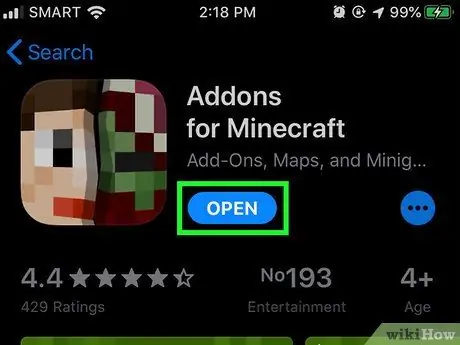
Hapi 2. Drejtoni Shtesat MCPE
Prekni HAPUR në App Store, ose prekni ikonën e pikseluar të aplikacionit MCPE Addons në ekranin fillestar të iPhone.
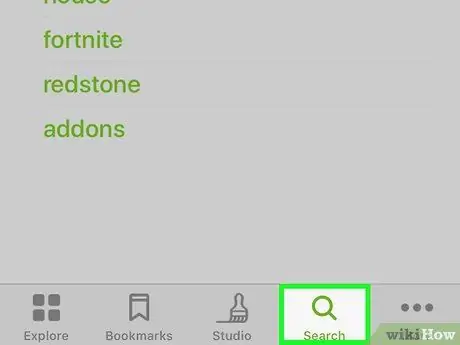
Hapi 3. Kërkoni modin e dëshiruar
Shkoni poshtë për të shfletuar kategoritë e disponueshme ose trokitni lehtë mbi Kërko
e vendosur në fund të ekranit për të hapur një fushë kërkimi ku mund të kërkoni për modalitete sipas përshkrimit ose emrit.
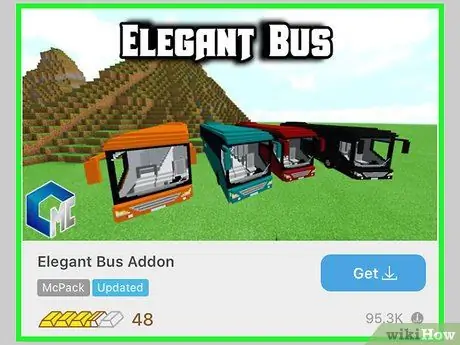
Hapi 4. Zgjidhni modin që dëshironi
Pasi të gjeni modin që dëshironi të shkarkoni, trokitni lehtë mbi të për të hapur faqen e tij.
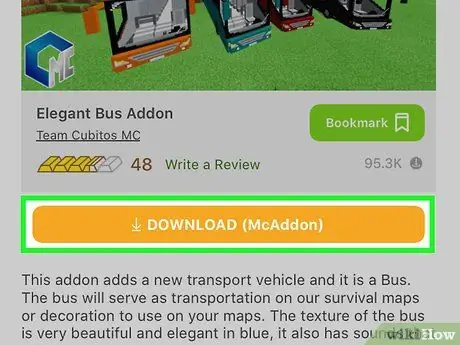
Hapi 5. Prekni DOWNLOAD
Ky buton portokalli është poshtë fotografisë së parapamjes së mod.
Nëse gjeni më shumë se një buton SHKARKO, përsërisni këtë proces për secilin buton.
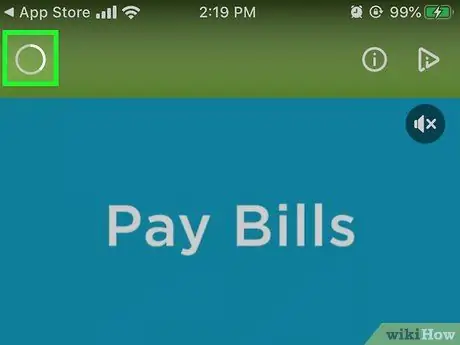
Hapi 6. Prisni që reklamat të shfaqen derisa të mund të dilni
Zakonisht kohëzgjatja e reklamës do të zgjasë 5 ose 6 sekonda. Pas kësaj, një ikonë X do të shfaqet në këndin e sipërm të ekranit.
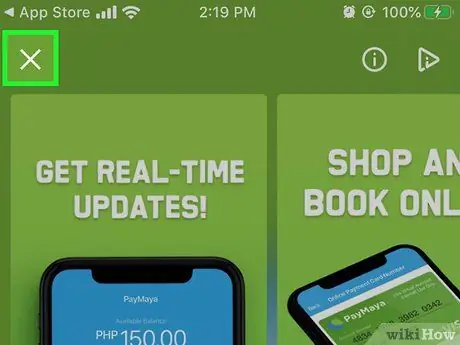
Hapi 7. Dilni nga reklama
Prekni shenjën X në këndin e sipërm të majtë ose të djathtë të ekranit. Do të ktheheni në faqen e mod.
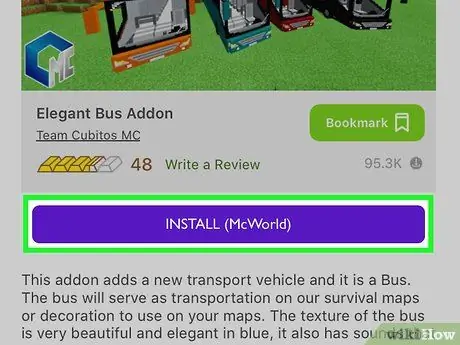
Hapi 8. Trokitni lehtë mbi butonin INSTALL ngjyrë vjollce
Do të shfaqet një menu pop-up.
Nëse ka shumë butona INSTALO për skedarin, kthehuni te aplikacioni pasi të keni instaluar skedarin e parë dhe përsëritni procesin.
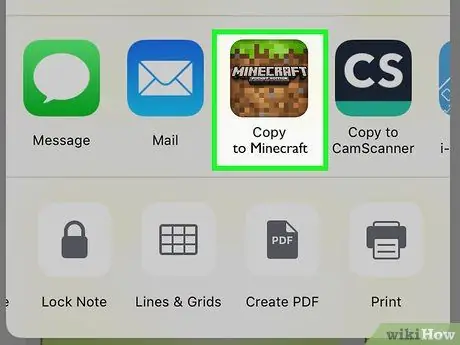
Hapi 9. Prekni Minecraft në menunë që shfaqet
Aplikacioni Minecraft dhe modet që përmban do të funksionojnë.
- Mund t'ju duhet të lëvizni djathtas (rrëshqitni majtas) për të gjetur ikonën e aplikacionit Minecraft.
- Nëse Minecraft nuk është e shënuar në meny, vazhdoni të lëvizni në të djathtë, trokitni lehtë mbi Më shumë, pastaj trokitni lehtë mbi butonin e bardhë në të djathtë të Minecraft.
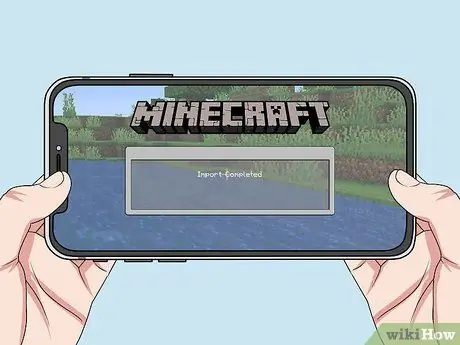
Hapi 10. Prisni derisa mod është instaluar
Mund të vazhdoni kur një njoftim që thotë "Importi i përfunduar" ose "Importi i suksesshëm" shfaqet në krye të ekranit.
Nëse ka shumë butona INSTALO, prekni dy herë butonin Home, zgjidhni MCPE Addons në pamjen e aplikacionit, më pas prekni butonin INSTALO tjetër, dhe përsëritni procesin e instalimit.
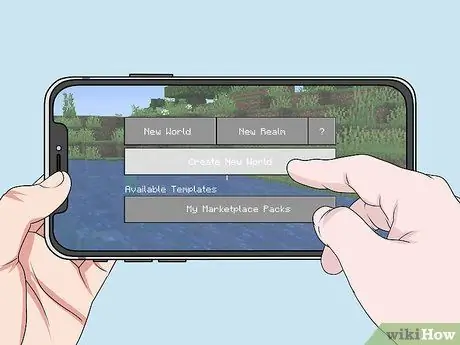
Hapi 11. Krijo një botë të re
Me Minecraft të hapur, trokitni lehtë mbi Luaj, trokitni lehtë mbi Krijo të Re, trokitni lehtë mbi Krijo Botë të Re, lëvizni poshtë nga e majta e ekranit dhe trokitni lehtë mbi Paketat e Burimeve (ose Paketat e Sjelljes nëse kjo është ajo që keni shkarkuar). Tjetra, zgjidhni modin e shkarkuar dhe trokitni lehtë mbi + poshtë tij, pastaj trokitni lehtë mbi Luaj Me Bota që krijoni do të përmbajë modet që janë instaluar.
Metoda 3 nga 3: Në Android
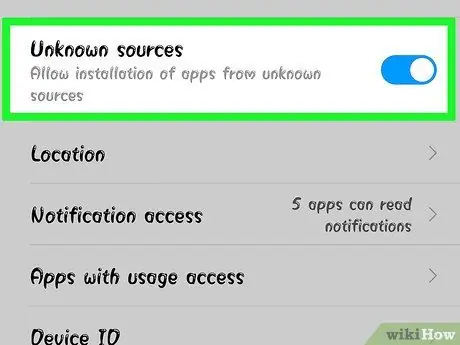
Hapi 1. Lejoni pajisjen të shkarkojë skedarë nga burime të panjohura
Mund të lejoni që Android të shkarkojë skedarë nga burime të panjohura duke shkuar te Cilësimet, trokit Siguria, dhe aktivizoni opsionin Burim i panjohur.
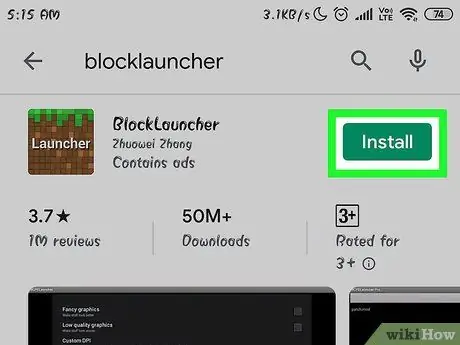
Hapi 2. Shkarkoni aplikacionin BlockLauncher
Si ta bëni:
-
Vraponi Dyqani i Google Play
- Prekni fushën e kërkimit.
- Shkruani bllokuesin
- Prekni BlockLauncher në rezultatet e shfaqura në menunë zbritëse.
- Prekni INSTALO
- Prekni Pranoje
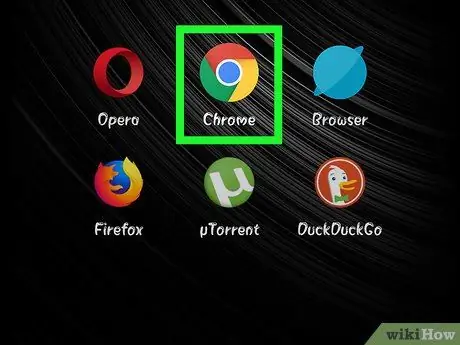
Hapi 3. Drejtoni Google Chrome
Prekni ikonën Chrome, e cila është një rreth i kuq, i verdhë, jeshil dhe blu.

Hapi 4. Vizitoni faqen e MCPEDL
Shkruani https://mcpedl.com/category/mods/ në shiritin e adresave të Chrome, pastaj trokitni lehtë mbi Kërko ose Enter.
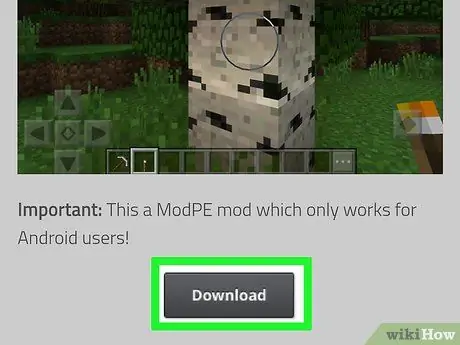
Hapi 5. Shkarkoni modin që po kërkoni
Shikoni për modin që dëshironi, pastaj shkarkoni modin duke lëvizur poshtë ekranit dhe duke prekur lidhjen Shkarko.
Disa modalitete kanë më shumë se një lidhje shkarkimi. Nëse është kështu, zgjidhni lidhjet individuale
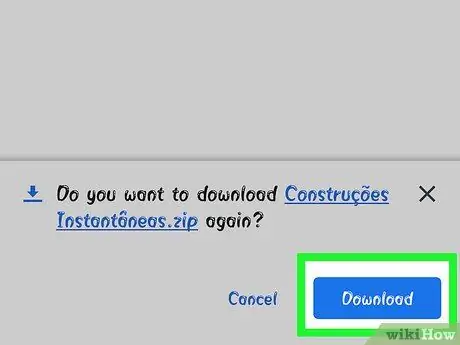
Hapi 6. Prekni OK kur ju kërkohet
Do të pyeteni nëse doni ta shkarkoni sepse skedari është nga një burim i panjohur. Prekni Ne rregull për të vazhduar shkarkimin.
Ndoshta duhet të prisni që reklama të dalë dhe të prekni SKIP AD para se të prekni butonin Shkarko.
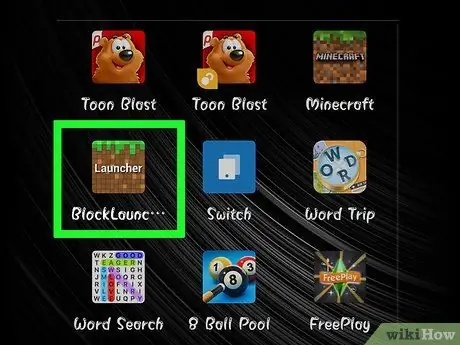
Hapi 7. Drejtoni BlockLauncher
Prekni ikonën BlockLauncher, e cila i ngjan aplikacionit Minecraft në formë pikseli. BlockLauncher do të njohë automatikisht Minecraft PE dhe do ta hapë atë.

Hapi 8. Prekni ikonën e pikëllimit të vendosur në krye
Menyja e cilësimeve do të hapet.
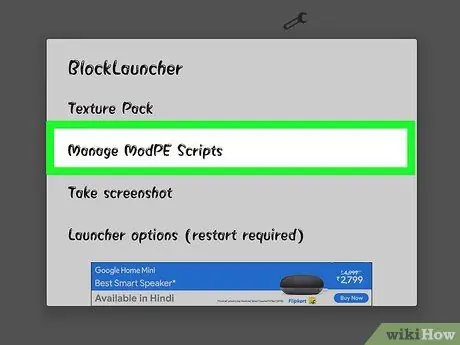
Hapi 9. Prekni Manage ModPE Scripts
Ky opsion është në mes të menusë. Do të shfaqet një dritare e re.
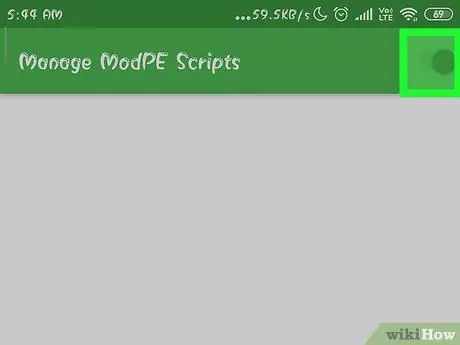
Hapi 10. Sigurohuni që keni aktivizuar menaxhimin e mod
Nëse butoni në të djathtë të "Manage ModPE Script" është i bardhë dhe thotë "OFF", shtypeni atë.
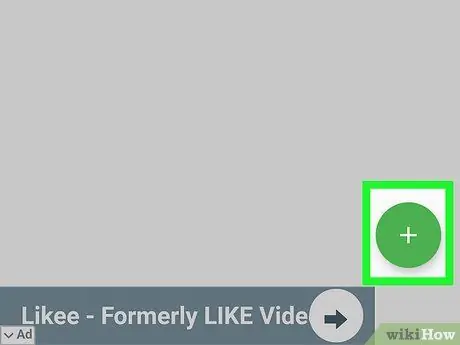
Hapi 11. Prekni në këndin e poshtëm të djathtë
Do të shfaqet një menu pop-up.
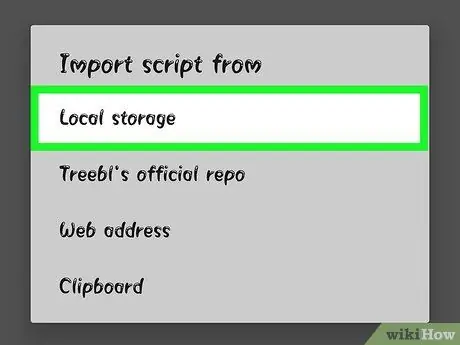
Hapi 12. Prekni në ruajtjen lokale të pranishme në meny
Menaxheri i skedarëve (eksploruesi i skedarëve) për dosjen Android do të hapet.
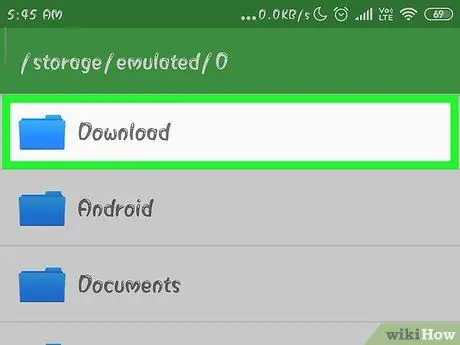
Hapi 13. Prekni Shkarko
Kjo dosje është në krye të dritares.
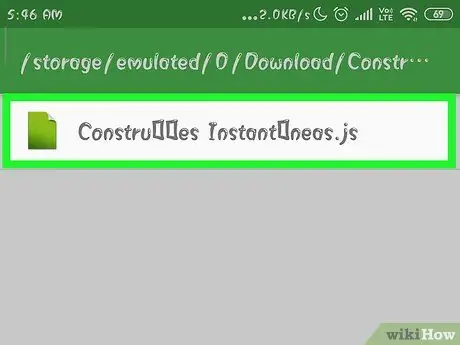
Hapi 14. Zgjidhni skedarin mod
Gjeni skedarin mod të shkarkuar, pastaj trokitni lehtë mbi të për ta zgjedhur atë.
Nëse shkarkoni më shumë se një skedar, kthehuni te dosja Shkarko përsëri dhe zgjidhni një skedar tjetër gjithashtu.
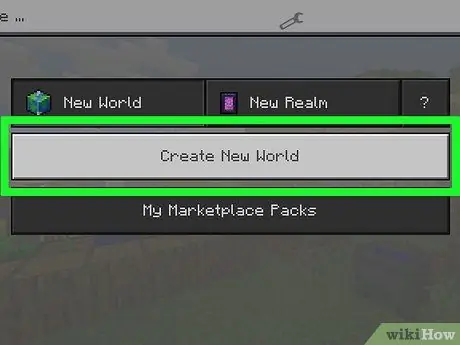
Hapi 15. Krijo një botë të re
Me aplikacionin Minecraft të hapur, trokitni lehtë mbi Luaj, trokitni lehtë mbi Krijo të Re, trokitni lehtë mbi Krijo Botë të Re, pastaj trokitni lehtë mbi Luaj Me Modet e instaluara do të aplikohen automatikisht në botën tuaj në këtë pikë.
Modet automatikisht do të aplikohen edhe në botën aktuale, por kini kujdes kur aplikoni moda në botët që dëshironi të funksiononi normalisht. Ndonjëherë modet mund të shkatërrojnë ose ndryshojnë plotësisht botën
Këshilla
- Mod nuk është i disponueshëm për edicionet e tastierës së Minecraft ose Windows 10.
- Shumica e modave nuk punojnë në serverët me shumë lojtarë.






